Der Start einer neuen WordPress-Website kann sich überwältigend anfühlen. Ich habe selbst Dutzende von Websites gestartet und weiß, wie leicht man etwas Wichtiges übersehen kann, wenn man gleichzeitig mit Inhalt, Design, Plugins und SEO jongliert.
Deshalb habe ich diese 24 Punkte umfassende Checkliste für den Start einer WordPress-Website erstellt. Sie deckt alles ab, was Sie vor dem Start noch einmal überprüfen müssen - von Backups und Browsertests bis hin zu SEO-Einstellungen und defekten Links.
Ganz gleich, ob es sich um Ihren ersten oder Ihren fünfzigsten Start handelt, diese Liste wird Ihnen helfen, kleine Probleme zu erkennen, bevor sie sich zu großen Problemen entwickeln. Fangen wir an.
Schneller Überblick: Was beinhaltet diese Checkliste für den Website-Start?
| Checkliste Kategorie | Schwerpunktbereiche |
|---|---|
| Funktionsweise | Sicherheit, Backups, funktionierende Formulare, Plugin-Checks |
| SEO und Marketing | Analytik, Meta-Tags, URLs, Bild-Alt-Text |
| Inhalt & Gestaltung | Mobile Reaktionsfähigkeit, Tippfehler, visuelles Layout, fehlerhafte Links |
Klicken Sie auf einen beliebigen Abschnitt im Inhaltsverzeichnis, um direkt zu diesem Teil der Checkliste zu springen.
Was sollten Sie testen, bevor Sie Ihre Website in Betrieb nehmen?
Bevor Sie Ihre Website in WordPress starten, müssen Sie sicherstellen, dass alles so funktioniert, wie es soll. Das Letzte, was Sie wollen, ist, mit einer defekten Website online zu gehen. Deshalb ist dieser Teil der Checkliste für die Inbetriebnahme so wichtig - er hilft Ihnen, Probleme zu erkennen, bevor sie von echten Besuchern wahrgenommen werden.
Das ist ein schlechter erster Eindruck.
Versuchen Sie, diesen Abschnitt Ihrer WordPress-Site-Checkliste mindestens 4 Wochen vor dem Start abzuschließen. Auf diese Weise können Sie alle Probleme beseitigen, die mehr Zeit in Anspruch nehmen als die, die weiter unten auf Ihrer Liste stehen.
1. Installieren Sie eine WordPress-Backup-Option
Sie sollten immer eine Backup-Lösung für Ihre Website haben. Backups sind wie eine Versicherungspolice für Ihre Website. Wenn etwas schief geht, haben Sie immer ein Backup, mit dem Sie den ursprünglichen Zustand wiederherstellen können.
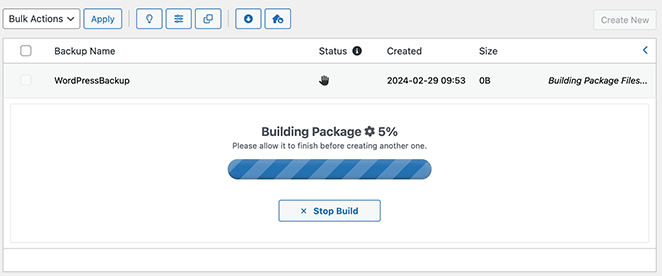
Es gibt viele gute WordPress-Backup-Plugins, sowohl kostenlose als auch kostenpflichtige. Außerdem dauert die Einrichtung in der Regel nur ein paar Minuten.
Stellen Sie sicher, dass das von Ihnen gewählte Plugin Ihre Backups automatisch in der Cloud speichert. Beliebte Cloud-Speicherdienste sind Google Drive, Amazon S3 und Dropbox.
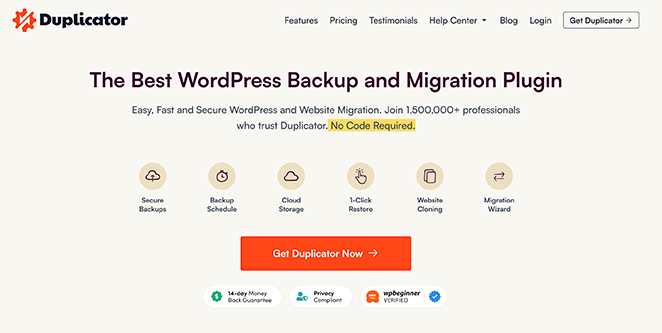
Wir empfehlen die Verwendung von Duplicator. Es kann Backups an mehr als einem Ort speichern und ist einfach zu installieren.
2. Einrichten Ihrer Sicherheits-Plugins
Wenn Sie eine Backup-Lösung eingerichtet haben, sollten Sie Ihre Aufmerksamkeit auf die Sicherheit Ihrer Website richten.
Basierend auf einer Analyse von 7 Millionen Websites berichtet SiteLock, dass Websites derzeit durchschnittlich 94 Angriffe pro Tag erfahren und etwa 2.608 Mal pro Woche von Bots besucht werden.
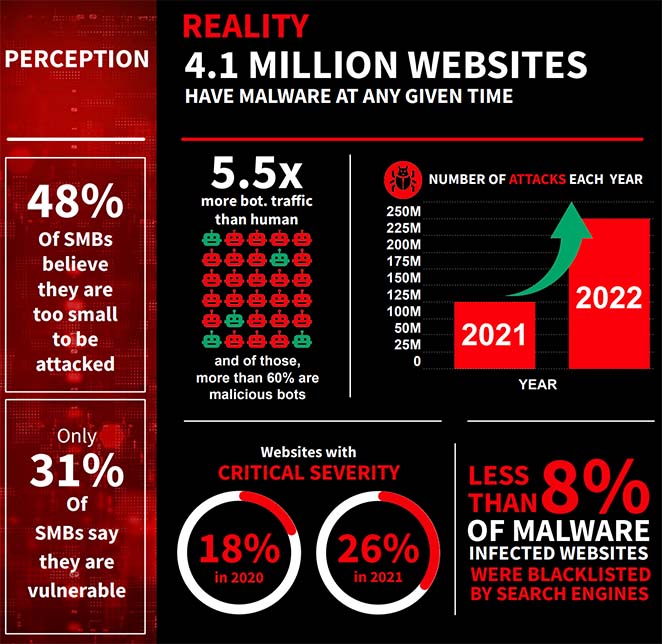
Das Hinzufügen von robusten Sicherheitsprotokollen bietet noch mehr Schutz gegen diese ständigen Bedrohungen. Dieser ultimative WordPress-Sicherheitsleitfaden enthält viele Plugins, die helfen können, zusammen mit einigen klugen Ratschlägen.
3. Erstellen einer benutzerdefinierten 404-Seite
Manchmal landet ein Website-Besucher auf einer fehlenden Seite oder einer URL mit einem Tippfehler. In den meisten Fällen wird er die Seite schließen und woanders hingehen. Dies ist eine verpasste Chance für Ihre Website, aber Sie können das Problem schnell lösen.
Wenn Sie vor dem Start Ihrer WordPress-Website eine 404-Seite einrichten, können Sie Ihre Besucher ansprechen und sie auf andere Bereiche der Website verweisen.
SeedProd bietet ein 404-Seiten-Plugin, um dies zu erleichtern. Es bietet auch mehrere Möglichkeiten, um mehr Leads zu sammeln.
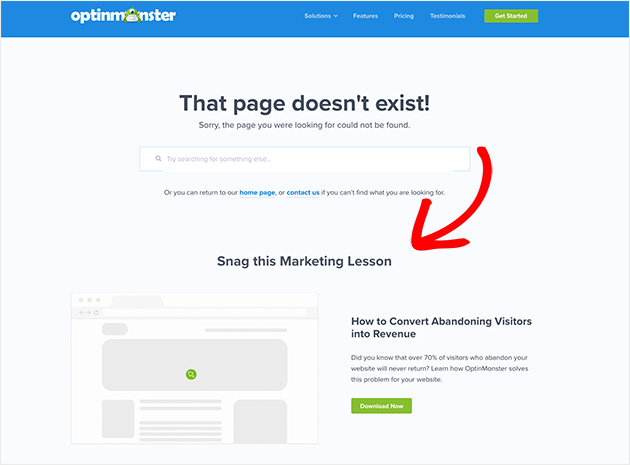
In diesem Beispiel nutzt OptinMonster seine 404-Seite als Gelegenheit, seine E-Mail-Liste mit einem Lead-Magneten zu erweitern.
Folgen Sie dieser Anleitung, um eine 404-Seite in WordPress zu erstellen.
4. Sichern Sie Ihre WordPress-Verwaltung
Es ist unbestreitbar, dass WordPress eines der beliebtesten Content-Management-Systeme der Welt ist. Aber mit dieser Popularität stellt es auch ein großes Ziel für Hacker dar.
Viele Websites laufen ohne diese Art von Bedrohung, aber es ist besser, für alle Fälle vorbereitet zu sein.
Sicherheits-Plugins wie Sucuri Firewall helfen, Ihre Website zu schützen und Angriffe zu verhindern. Es ist wie ein persönliches Sicherheitssystem für Ihr Zuhause.
5. Erstellen Sie eine "Coming Soon"-Seite
Eine weitere wichtige Aufgabe auf der Checkliste für Ihre WordPress-Website vor dem Start ist die Sicherstellung, dass Sie eine "Coming Soon"-Seite haben. Dieser Punkt ist entscheidend, wenn Sie noch an Ihrem Design und Inhalt arbeiten.
Eine "Demnächst"-Seite ist wie ein Teaser für Ihre Website. Sie lässt die Leute wissen, dass etwas kommen wird, und ermöglicht es ihnen, informiert zu bleiben.
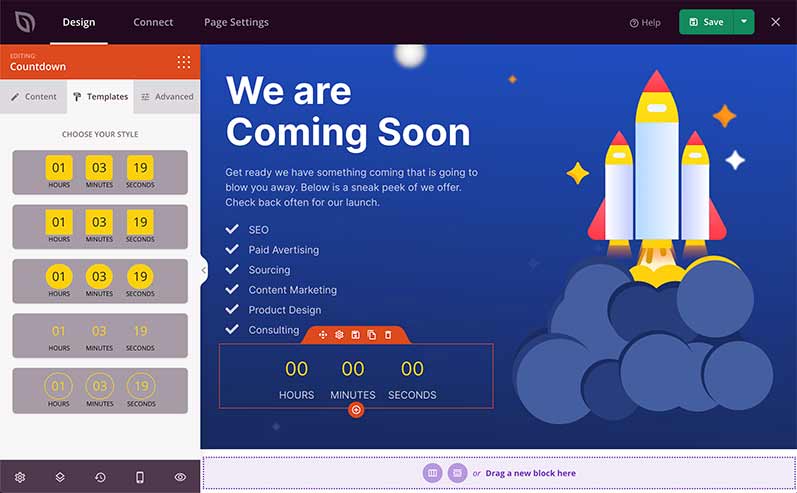
SeedProd's Drag & Drop Theme und Page Builder Plugin ist die beste Wahl für Ihre Coming Soon Seite, weil...
- Sie können Ihre Seite in wenigen Minuten starten, während Sie privat hinter den Kulissen arbeiten.
- Sie können Anmeldeformulare hinzufügen, um Ihre E-Mail-Liste zu vergrößern, bevor Sie starten.
- Eine aktive "Coming Soon"-Seite kann Ihnen einen Vorsprung in den Google-Rankings verschaffen.
- Es enthält über 500.000 kostenlose Hintergrundbilder, die Ihre Seite atemberaubend aussehen lassen.
- Mehr als 750 Google-Schriftarten sorgen dafür, dass Ihre Inhalte hervorstechen und scharf aussehen.
- Wählen Sie aus einer Vielzahl von "Coming Soon"-Seitenvorlagen, um eine schöne Seite zu erstellen, ohne eine einzige Zeile Code zu kennen.
Wenn Sie mehr darüber erfahren möchten, wie Sie eine "Coming Soon"-Seite in WordPress erstellen, sehen Sie sich dieses praktische Tutorial an.
Oder Sie können gleich loslegen und mit SeedProd starten:
6. Prüfen Sie, ob Ihre eCommerce-Funktionen funktionieren
Wenn Ihre Website über einen Online-Shop verfügt, müssen Sie dafür sorgen, dass die Besucher ihn richtig nutzen können. Wenn Ihre Shop-Elemente defekt sind oder nicht so funktionieren, wie sie sollten, könnte dies die Besucher davon abhalten, Ihre Produkte zu kaufen, was wiederum zu finanziellen Einbußen führen kann.
Zum Beispiel kann etwas so Einfaches wie eine ungünstige Rückgabepolitik dazu führen, dass 80 % der Besucher Ihre Website verlassen.
Sie können den gesamten Prozess als Kunde durchlaufen, vom Hinzufügen eines Produkts zum Einkaufswagen bis zur Kasse. Sie können sogar eine Transaktion testen, um sicherzustellen, dass sie richtig funktioniert.
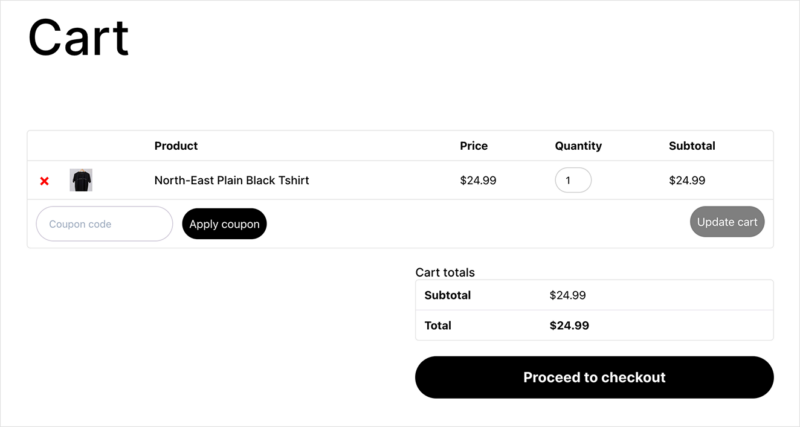
Wenn Ihre Produkte digital sind, müssen Sie dafür sorgen, dass sie schnell und reibungslos an den Kunden geliefert werden. Außerdem sollten Sie Rechnungen, Quittungen, Versandkosten und eventuell anfallende Steuern überprüfen.
Für WooCommerce-Nutzer können Sie den Wartungsmodus auf Ihren Shop-Seiten hinzufügen, während Sie die Dinge testen.
7. Sicherstellen, dass Ihre Formulare ordnungsgemäß funktionieren
Die meisten Websites verwenden heutzutage ein Kontaktformular. Vielleicht haben Sie sogar Formulare für Abonnements oder zur Generierung von Leads.
Bevor Sie Ihre Website in WordPress starten, sollten Sie sicherstellen, dass alle Formulare korrekt angezeigt werden und funktionieren. Lassen Sie es nicht bei der Perfektionierung des Designs bewenden. Stellen Sie sicher, dass alle Formulare, die Daten erfassen, an der richtigen Stelle gespeichert werden.
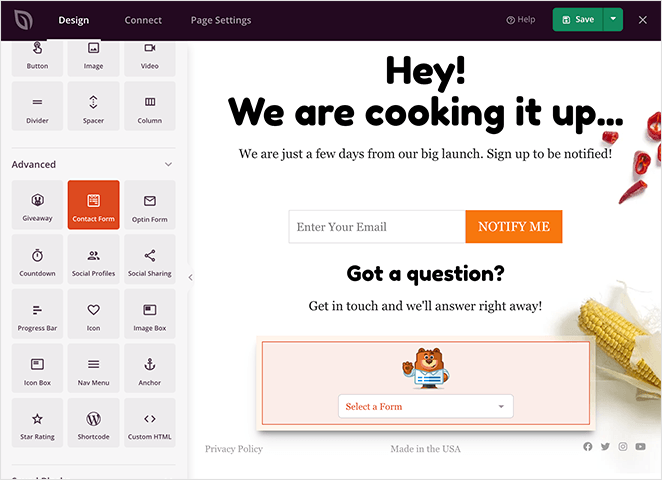
Der in SeedProd integrierte Kontaktformular-Block macht es einfach, ein Kontaktformular einzufügen. Auf diese Weise können Menschen Sie kontaktieren, bevor Sie live gehen. Alle gesammelten E-Mails können in WordPress oder einem E-Mail-Dienst Ihrer Wahl gespeichert werden, indem Sie eine Verbindung zu Zapier oder WPForms herstellen.
Stellen Sie außerdem sicher, dass Ihr WordPress-Umfrage-Plugin installiert ist und korrekt funktioniert, um Kundenfeedback zu sammeln.
8. Prüfen Sie, ob Ihre Website in allen Browsern funktioniert
Es wäre schön, wenn die Besucher Ihrer Website denselben Browser verwenden würden. Aber Tatsache ist, dass die Menschen beim Surfen im Internet ihre eigenen Vorlieben haben. Viele verwenden noch ältere Versionen beliebter Browser.
Sie sollten daher die Darstellung und Funktion Ihrer Website in allen Browsertypen überprüfen.
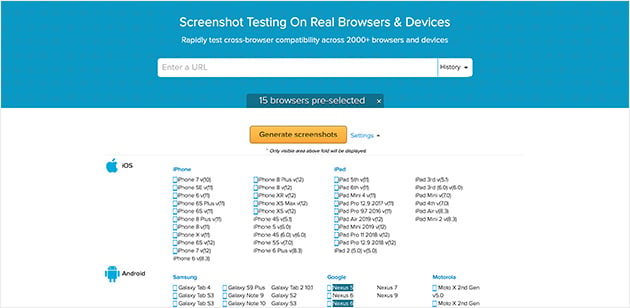
BrowserStack's Browser Screenshots ist ein großartiges kostenloses Web-Tool mit einer einfach zu bedienenden Benutzeroberfläche.
Es ist wichtig, die Funktionalität Ihrer Website auf mobilen Geräten zu überprüfen, was mit diesem Tool möglich ist. Immer mehr Nutzer greifen über mobile Geräte auf das Internet zu, daher muss Ihre Website für sie korrekt dargestellt werden.
9. Stellen Sie sicher, dass Ihre Themes und Plugins auf dem neuesten Stand sind
Es ist wichtig, dass Sie Ihre WordPress-Version sowie Ihre Themes und Plugins auf dem neuesten Stand halten, um Schwachstellen zu vermeiden. Hacker können Schwachstellen in veralteter Software leicht ausnutzen.
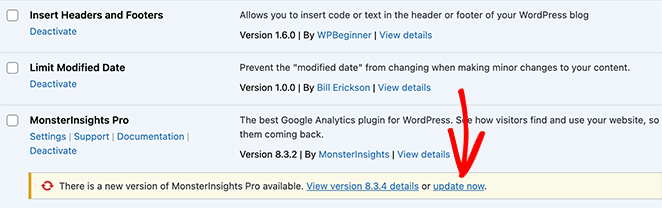
Das Gute daran ist, dass WordPress hart daran arbeitet, alles mit gemeldeten Sicherheitslücken zu aktualisieren. Das Beste, was Sie für die Sicherheit Ihrer Website tun können, ist also, alles auf dem neuesten Stand zu halten.
10. Überprüfen Sie die Zugänglichkeit Ihrer Website
Ein weiterer Punkt, den man bei der Einrichtung einer Website übersehen kann, ist die Zugänglichkeit. In einer Studie über die Homepages der 1.000.000 wichtigsten Websites wurden über 51 Millionen eindeutige Zugänglichkeitsfehler festgestellt - durchschnittlich 51,4 Fehler pro Homepage.
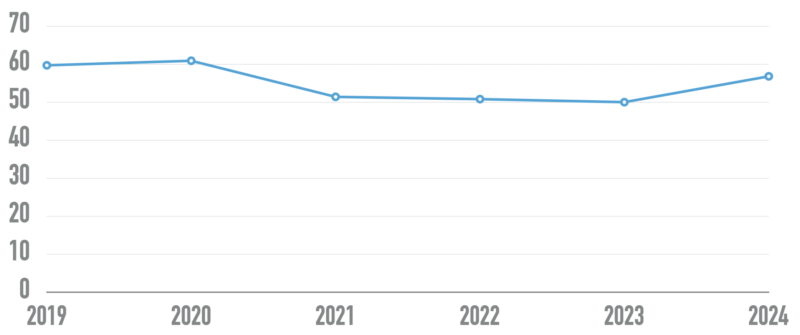
Bei der Barrierefreiheit geht es darum, sicherzustellen, dass Ihre Website von allen genutzt werden kann, unabhängig von ihren Fähigkeiten. Dazu gehören auch Besucher, die Probleme mit ihrem Seh- oder Hörvermögen haben.
Denken Sie über die Struktur Ihrer Website nach.
- Können Sie alle Seiten leicht erreichen?
- Gibt es irgendwelche Hindernisse?
- Sind Ihre Inhalte so beschriftet, dass sie für Bildschirmleser sinnvoll sind?
- Ist der Text groß genug, um ihn zu lesen?
In diesem Leitfaden erfahren Sie mehr über die Verbesserung der Barrierefreiheit in WordPress.
Wie können Sie Ihre Website leichter auffindbar machen?
Der nächste Abschnitt der Checkliste für den Start Ihrer WordPress-Website konzentriert sich auf die Suchmaschinenoptimierung (SEO) und das Marketing - zwei wesentliche Faktoren, um nach dem Start gefunden zu werden. So wird Ihre Website in Suchmaschinen gefunden und wie Sie sie auf anderen Plattformen wie den sozialen Medien erreichen können.
11. Verbinden Sie Ihre Website mit Analytics
Ein wichtiger Schritt auf Ihrer SEO-Checkliste für den Starttag ist die Einrichtung von Analysen, um zu verfolgen, wie Ihre Website nach dem Start abschneidet. Nach all der Arbeit, die Sie in den Aufbau und die Vorbereitung der Website gesteckt haben, möchten Sie wissen, wie viele Nutzer sie besuchen, wie sie dorthin gelangen und wo sie die meiste Zeit verbringen.
Google Analytics ist die Standardwahl für viele Websites, die diese Daten verfolgen wollen. Mehrere großartige Plugins integrieren Google Analytics in WordPress.
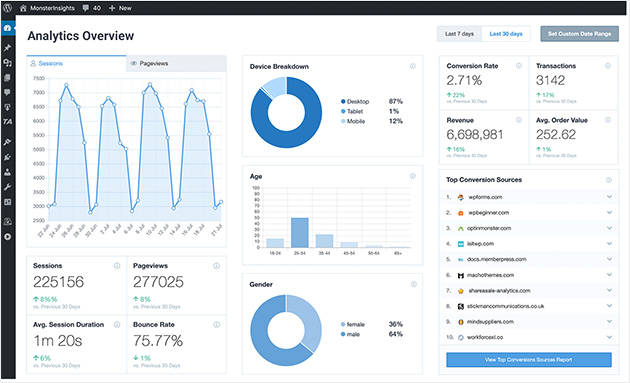
MonsterInsights macht es einfach, Tracking-Codes zu allen Ihren Seiten hinzuzufügen und Daten über Suchergebnisse und Fehlerseiten zu sammeln.
Sie können Echtzeit-Statistiken anzeigen, Affiliate-Links verfolgen und sogar Analyseberichte direkt über das WordPress-Dashboard einsehen.
Weitere Einzelheiten finden Sie in diesem Bericht über MonsterInsights.
12. Meta-Tags einrichten
Meta-Tags sind eine Möglichkeit für WordPress, mit Suchmaschinen wie Google über den Inhalt Ihrer Website zu kommunizieren. Sie sind wie ein Spickzettel, den Suchmaschinen-Bots überprüfen können, um etwas über den Inhalt, die Autoren, die Bilder und mehr auf Ihrer Website zu erfahren.
Es mag technisch klingen, aber keine Sorge, Sie müssen dafür keinen Code kennen. Sie können ein Plugin wie All in One SEO verwenden, um Meta-Beschreibungen und mehr hinzuzufügen.
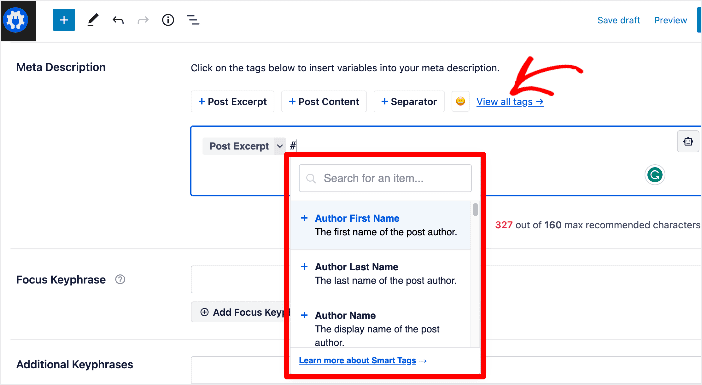
Es ist sinnvoll, Zeit darauf zu verwenden, Suchmaschinen bei der Indizierung und Katalogisierung Ihrer Webseiten zu unterstützen, um letztlich mehr Besucher auf Ihre Website zu leiten.
13. Optimierung der Seiten-URLs für Suchmaschinen
Bevor Sie Ihre Website starten, sollten Sie sicherstellen, dass Ihre Seiten-URLs gut aussehen, leicht zu lesen und suchmaschinenfreundlich sind. So erhalten Nutzer und Suchmaschinen mehr Informationen über Ihre Inhalte.
Eine optimierte URL würde etwa so aussehen:
https://seedprod.com/how-to-grow-your-email-list
Andererseits könnte eine nicht optimierte URL wie folgt aussehen:
https://seedprod.com/?p=69384
Dies ist vor dem Start leicht einzurichten, kann aber im Nachhinein schwierig zu ändern sein!
Unter Einstellungen " Permalinks in Ihrem WordPress-Administrationsbereich gibt es mehrere Optionen für die Benennung Ihrer Beitragsseiten.
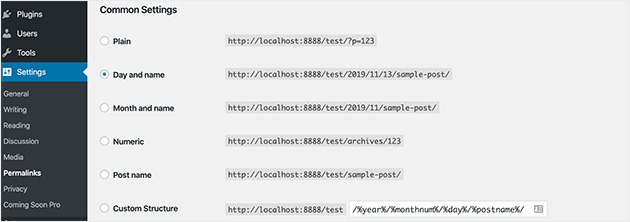
Wir empfehlen, für die meisten Websites die Option "Postname" zu wählen, um die Dinge einfach und leicht lesbar zu halten.
14. Verwenden Sie Alt-Text in Ihren Bildern
Wie bereits erwähnt, ist Barrierefreiheit für Ihre Website von entscheidender Bedeutung. Der Alt-Text Ihrer Bilder steht in direktem Zusammenhang damit, da er Funktionen wie Bildschirmleser unterstützt. Darüber hinaus ist er auch ein wichtiges SEO-Merkmal.
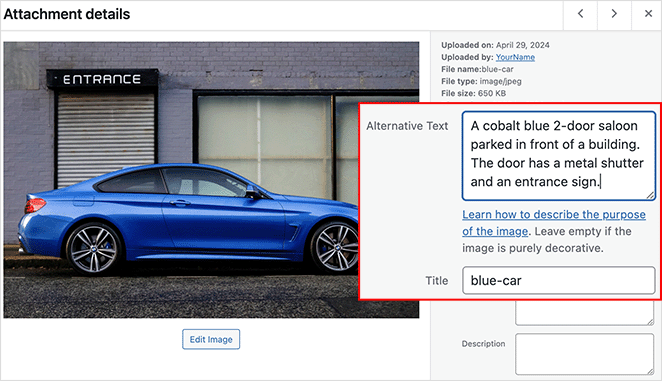
Zusammen mit dem Title-Tag hilft das Hinzufügen von Alt-Text den Suchmaschinen zu entscheiden, wie ein Bild mit dem restlichen Inhalt der Seite zusammenhängt. Das wiederum kann Ihren Nutzern helfen, relevante Inhalte auf Ihrer Website über die Suche zu finden.
15. Testen Sie Ihre sozialen Integrationen
Soziale Medien spielen eine wichtige Rolle bei der Einführung Ihrer Website. Verpassen Sie es nicht, die Kraft des viralen Marketings für Ihre Website zu nutzen.
Vergewissern Sie sich, dass die Besucher eine Möglichkeit haben, sich mit Ihrer Website auf sozialen Plattformen wie Facebook, Twitter und Instagram zu verbinden. Überprüfen Sie auch, ob alle Social Plugins auf Ihrer Website richtig funktionieren.
Bevor Sie starten, kann SeedProd Ihnen dabei helfen, Ihre soziale Fangemeinde zu vergrößern, indem es Besuchern erlaubt, Ihre Website mit ihrem Netzwerk zu teilen. Sie können sie sogar mit einem Empfehlungs-Tracking belohnen, je mehr sie teilen. Dies kann einen viralen Kreislauf schaffen!
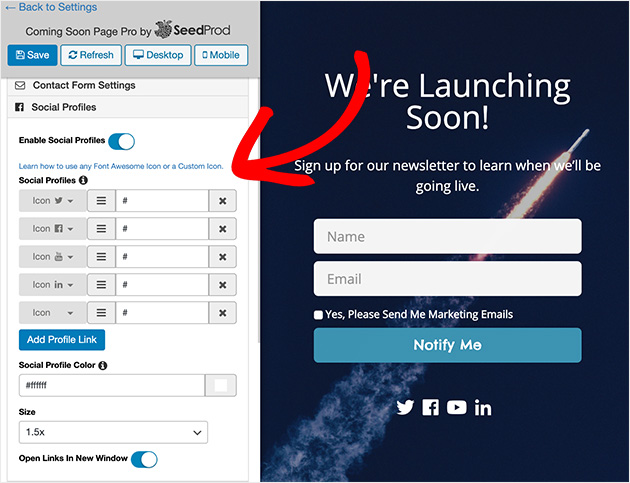
Mit SeedProd können Sie auch Inhalte sozialer Medien direkt in WordPress einbetten. Mit den Twitter- und Facebook-Blöcken können Sie zum Beispiel Ihre:
- Twitter-Zeitleiste
- Facebook-Feed
- Twitter-Beiträge
- Facebook-Veranstaltungen
- Facebook-Medien
Und vieles mehr.
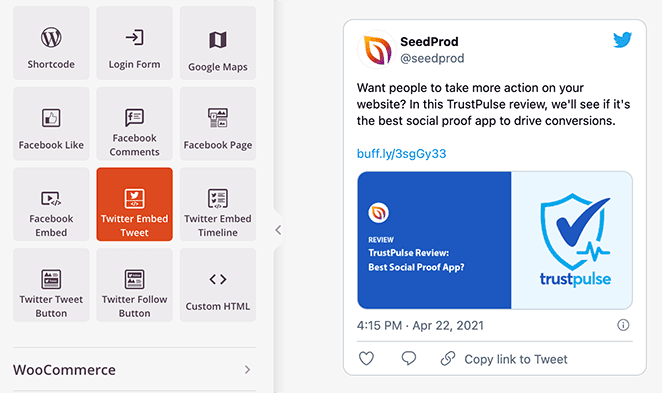
Sind Ihre Inhalte und Ihr Design bereit für den Start?
Der letzte Teil Ihrer WordPress-Checkliste zur Vorbereitung der Markteinführung konzentriert sich auf Design und Inhalt - um sicherzustellen, dass Ihre Website ausgefeilt und professionell aussieht, bevor sie der Öffentlichkeit präsentiert wird.
16. Testen Sie die Reaktionsfähigkeit Ihrer Website auf allen Geräten
Immer mehr Menschen nutzen mobile Geräte, um im Internet zu surfen.
Stellen Sie daher sicher, dass Sie wissen, wie Ihre Website auf verschiedenen Geräten aussehen und funktionieren wird. Wenn Sie den SeedProd Page Builder für Ihre "Coming Soon"-Seite verwenden, sollten Sie damit keine Probleme haben, da sie zu 100 % mobilfähig und responsiv ist und auf jeder Bildschirmgröße gut aussieht.
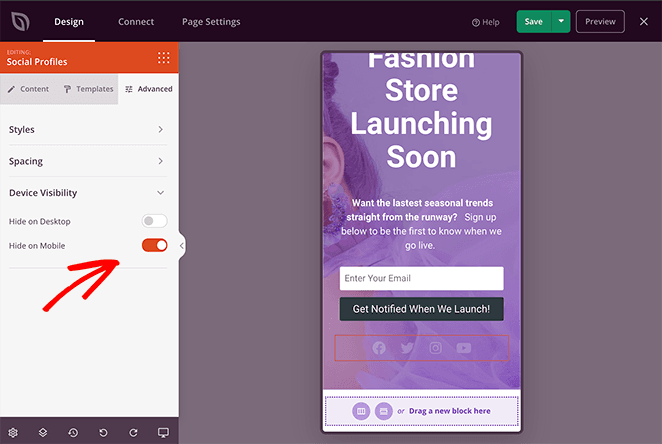
Der Screen Resolution Tester von Google Chrome ist ein praktisches Tool. Mit dieser Chrome-Erweiterung können Sie über Ihren Chrome-Browser sehen, wie Ihre Website auf verschiedenen Geräten aussehen wird.
Um zu sehen, wie Ihre Website auf verschiedenen Geräten aussieht, können Sie ein Tool wie Viewlike.us verwenden. Dieses kostenlose Webprogramm gibt Rückmeldung darüber, wie lesbar Ihre Website ist und wie einfach sie auf verschiedenen Bildschirmgrößen zu bedienen ist.
17. Prüfen Sie, ob der HTML- und CSS-Code Ihrer Website gültig ist
Bevor Sie Ihre Website starten, sollten Sie sicherstellen, dass Ihr Code gültig ist. Das W3-Konsortium bietet ein kostenloses Online-Validierungstool an. Damit wird Ihr HTML-, CSS-, XHTML- und XML-Code auf Fehler geprüft.
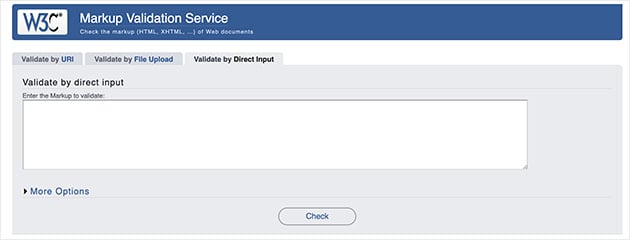
Warum ist gültiger Code notwendig? Er trägt dazu bei, dass Ihre Website mit den aktuellen Standards der wichtigsten Browser funktioniert. Fehler, die nicht behoben werden, können dazu führen, dass Ihre Website später nicht mehr funktioniert, wenn eine neuere Browserversion mit einem Problem in Ihrem Code kollidiert.
Sie können die Suchmaschinenoptimierung Ihrer Website auch verbessern, indem Sie Ihren Code durch eine Validierungssoftware laufen lassen. Einige Fehler können dazu führen, dass Teile Ihrer Website nicht indiziert werden, was bedeutet, dass sie nicht in den Suchergebnissen erscheinen.
Wenn Sie ein professionell kodiertes WordPress-Theme verwenden, sollte das kein Problem darstellen.
Wenn Sie auf ein paar Fehler stoßen, bietet das Validierungstool Vorschläge zur Behebung dieser Fehler. Aber machen Sie sich nicht zu viele Sorgen, denn WordPress wird ständig aktualisiert, um sich anzupassen und zu verändern. Solange Ihre Website so funktioniert, wie Sie es wünschen, sollten Sie sich keine Sorgen machen.
18. Sicherstellen, dass Ihre Website ein Favicon hat
Favicon ist die Abkürzung für Favoritensymbol und erscheint normalerweise in der linken oberen Ecke einer Browser-Registerkarte. Es kann aber auch an vielen anderen Stellen erscheinen, z. B. als Lesezeichen-Symbol auf dem Desktop oder auf dem Handy.
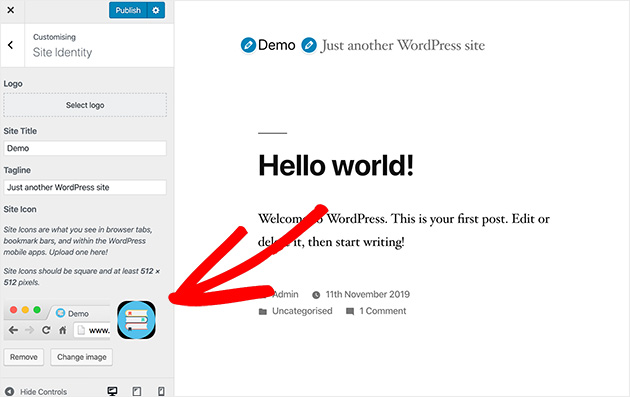
Mit den meisten WordPress-Themes können Sie problemlos ein Favicon hochladen.
Mit WordPress können Sie ein solches Plugin über den WordPress Customizer hochladen und in einer Vorschau anzeigen, bevor Sie es in Betrieb nehmen, so dass Sie kein weiteres Plugin zu Ihrer Website hinzufügen müssen.
19. Prüfen Sie, dass keine Rechtschreib- und Grammatikfehler vorhanden sind.
Schlechte Rechtschreibung und Grammatik können über den Erfolg oder Misserfolg Ihrer Website entscheiden. Natürlich machen wir alle Fehler. Aber mehr als ein oder zwei kleine Fehler auf Ihrer Website werden das Vertrauen Ihrer Nutzer verlieren und die Glaubwürdigkeit Ihres Unternehmens beeinträchtigen.
Es gibt viele Tools und Plugins, die Ihnen helfen, Ihre Rechtschreibfehler zu korrigieren.
Wir empfehlen die Verwendung von Grammarly, einem KI-gestützten Grammatikprüfungsassistenten.
Grammarly ist auch nicht nur für WordPress geeignet. Die praktische Chrome-Erweiterung prüft Ihre Rechtschreibung und Grammatik live in Ihrem Webbrowser, in Google Docs und in sozialen Medien.
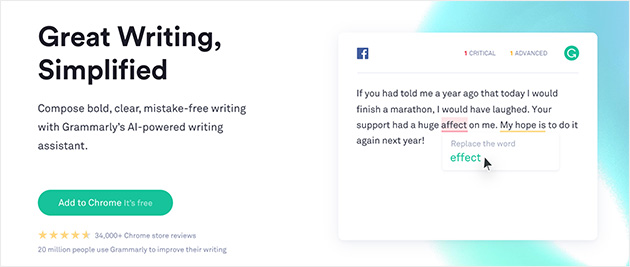
Weitere Informationen über die Verwendung von Grammarly in WordPress finden Sie in diesem Leitfaden.
20. Stellen Sie sicher, dass Sie Inhalte in allen Bereichen haben
Beim Aufbau Ihrer Website verwenden Sie vielleicht Platzhalterinhalte und denken: "Das fülle ich später aus".
Platzhalterinhalte können während der Erstellung hilfreich sein, aber Ihre WordPress-Launch-Liste sollte eine vollständige Überprüfung enthalten, dass alle Bereiche mit endgültigen Inhalten gefüllt sind, bevor Sie live gehen.
Leider gibt es kein Patentrezept für ein Plugin, das solche fehlenden Inhaltsbereiche aufspürt.
Sie sollten die Seiten und Abschnitte, auf denen Sie Platzhalterinhalte geladen haben, im Auge behalten, damit Sie sie leicht finden können. Ziehen Sie auch in Erwägung, andere Mitglieder Ihres Teams oder eine Beta-Benutzergruppe Ihre Website durcharbeiten zu lassen, um nach Problemen zu suchen.
21. Prüfen Sie, ob es keine Formatierungsfehler auf der Webseite gibt
Manchmal ist es leicht, einfache Dinge zu übersehen, wie z. B. Bilder, die nicht richtig ausgerichtet sind, oder eine Überschrift an der falschen Stelle. Werfen Sie einen objektiven Blick auf Ihre Website und stellen Sie die folgenden Fragen:
- Sind Ihre Inhalte und Bilder so formatiert, dass sie auf der Seite korrekt angezeigt werden?
- Ist die Verwendung von Text- und Bildformatierungsstilen auf der gesamten Website einheitlich?
Wenn ja, ausgezeichnet!
Wenn nicht, beheben Sie sie jetzt, bevor Ihre Nutzer mit den Problemen konfrontiert werden. Wenn Sie keine Ahnung von Code haben, können Sie mit einem Tool wie CSS Hero ganz einfach Stiländerungen an Ihrer Website vornehmen.
Ein einheitliches Erscheinungsbild Ihrer Website sorgt für einen professionelleren Eindruck bei den Besuchern Ihrer Website. Unstimmigkeiten erwecken einen amateurhaften Eindruck und können Besucher schnell davon abhalten zu bleiben.
Eine einfache Möglichkeit, dies zu testen, besteht darin, eine Beta-Benutzergruppe durch Ihre Website navigieren zu lassen und ihr Feedback zu geben.
22. Bestätigen Sie, dass Ihre Druckvorlage erstellt und getestet wurde
Dies ist ein Punkt auf der Start-Checkliste, den viele Websites vergessen. Wer druckt schon Webseiten?
Dennoch gibt es viele Gründe, warum Ihre Nutzer sich für den Druck entscheiden könnten:
- Angebote für Projekte oder Dienstleistungen
- Quittungen
- Lebensläufe und Biografien
- Info zur Offline-Ansicht
- Einen Artikel teilen
Ein gut formatiertes Stylesheet für den Druck ist eine nette Sache und lässt sich recht einfach einrichten.
23. Sicherstellen, dass Ihre Website keine defekten Links hat
Defekte Links frustrieren die Nutzer und schaden der Suchmaschinenoptimierung. Wir empfehlen die Verwendung von Ahrefs, um defekte Links zu finden. Sie können es auch für die Keyword-Recherche und die Analyse von Wettbewerbern verwenden.
Mit dem Site-Explorer-Tool können Sie einen Bericht über alle defekten Links auf Ihrer Website erstellen. Anschließend können Sie sie im CSV-Dateiformat exportieren, um sie vor dem Start zu beheben.
Hier finden Sie eine großartige Schritt-für-Schritt-Anleitung zum Auffinden und Beheben von fehlerhaften Links mit Ahrefs.
24. Bestätigen Sie, dass Ihre Fußzeile einen Copyright-Hinweis enthält
Die Fußzeile ist einer der letzten Teile Ihrer Website, den die Benutzer sehen, aber das bedeutet nicht, dass Sie sie vernachlässigen können.
Sie sollten Ihren Copyright-Hinweis in Ihre Fußzeile aufnehmen.
Es hilft, die Leute zu warnen, dass das Urheberrecht Ihr Originalwerk von dem Moment an schützt, in dem es erstellt wird. Wenn Sie möchten, können Sie Ihre Inhalte auch unter einer Creative-Commons-Lizenz veröffentlichen, um anderen die Nutzung Ihrer Inhalte zu ermöglichen.
Einige Websites enthalten auch wichtige Informationen wie die Geschäftsadresse oder Kontaktinformationen. Andere enthalten ein Mini-Site-Verzeichnis mit Links zu allen wichtigen Seiten auf Ihrer Website.
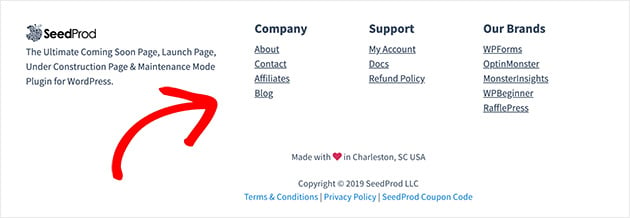
Fragen zur Einführung einer WordPress-Website
Abschluss der Checkliste für den Start Ihrer Website
Eine Webseite für den Start vorzubereiten ist keine kleine Aufgabe, wie Sie sehen können. Eine vollständige Checkliste für den Start einer WordPress-Website hilft Ihnen, Probleme in letzter Minute zu vermeiden und mit Zuversicht zu starten.
Wie geht es weiter? Sobald Ihre Website gestartet ist und Besucher erhält, stellen Sie sicher, dass Sie diese Website-Besucher in Abonnenten umwandeln, um Ihre E-Mail-Liste zu erweitern.
Vielen Dank fürs Lesen! Wir würden uns freuen, Ihre Meinung zu hören. Bitte hinterlassen Sie einen Kommentar mit Ihren Fragen und Ihrem Feedback.
Sie können uns auch auf YouTube, X (früher Twitter) und Facebook folgen, um weitere hilfreiche Inhalte für Ihr Unternehmen zu erhalten.

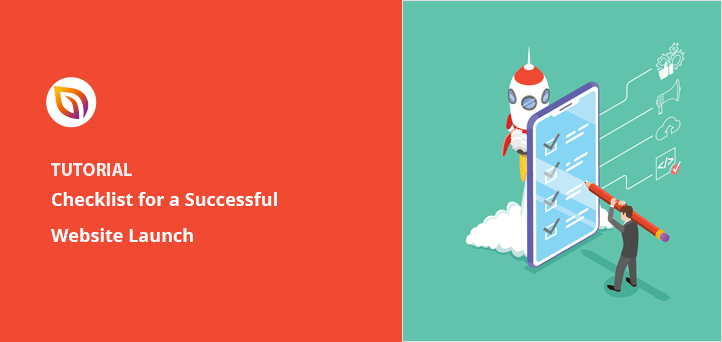




Ich bin neu in diesem Bereich und bin gerade dabei, eine Live-Site (cakesavvy.ca) durch eine Site zu ersetzen, die ich auf demselben Server mit der URL (newtest.cakesavvy.ca) aufbaue. Meine Frage ist, welche Plugins sollten erst aktiviert werden, wenn die neue Website die alte ersetzt und die URL in die ursprüngliche geändert wurde?
Hallo Ed,
Die Antwort auf Ihre Frage hängt weitgehend von den Plugins ab, die Sie auf der ursprünglichen Website installiert haben. Wenn Ihre neue Website genauso funktioniert wie die alte, ist es am besten, die gleichen Plugins zu installieren, um Probleme zu vermeiden. Wenn es jedoch Plugins gibt, die Sie für Ihre neue Website nicht benötigen, können Sie die Installation überspringen. In diesem Beitrag finden Sie außerdem die besten WordPress-Plugins, die Sie verwenden können.